pk游戏网:安全、高速、放心的软件下载!
软件提交 专题合集 热门手游PPT文件添加多个动画的操作内容
今天小编就带大家来共同学习PPT文件添加多个动画的操作内容?希望可以帮助到有需要的小伙伴哦,下面就是详细完整的操作步骤。
PPT文件添加多个动画的操作内容
1、选择操作栏“动画”栏:
2、点击图形中某个图形,选择动画效果下面的样式,选好样式后,图形左上角会出现动画的数量,同时也会在右边的“动画栏”里显示(如:右边动画栏不出现,随便添加个动画就会出现此栏):
3、再次点击刚才已添加动画的图形,进行多次添加动画,注意右边“动画栏”里没有选中的图层,如有则修改图层样式及参数:
4、选中图形左上角数量或右边“动画栏”里面的图层,可以修改动画展示样式及参数(如:有些数量会重叠,单个动画,最好用图层):
5、设置完样式及参数后,可以点击右下方的预览进行全屏预览效果。此次做动画效果已完成!
还不了解PPT文件添加多个动画的操作内容的朋友们,不要错过小编带来的这篇文章哦。
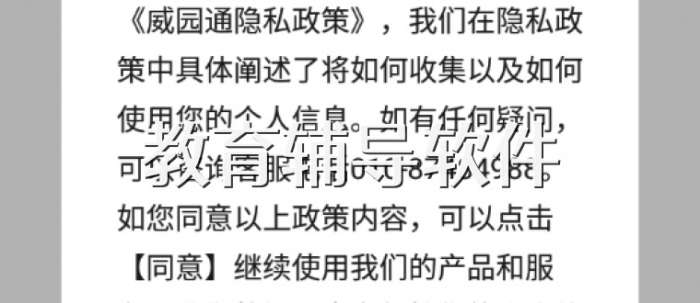 手机教育辅导软件
手机教育辅导软件寻找高效的教育辅导软件吗?本文为您推荐几款备受好评的软件,专为家长们打造,助您解决教育孩子的烦恼。这里聚集了资深的辅导专家,覆盖各学科,提供个性化一对一教学,结合生动的直播课程,确保孩子获得优质教育资...
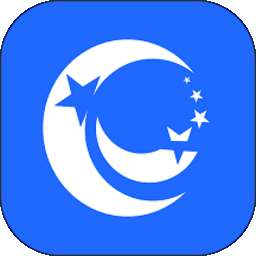 i国开v2.0.5 | 59.22 MB
i国开v2.0.5 | 59.22 MB 达美嘉 成绩查询网站v1.0.0 | 6.46 MB
达美嘉 成绩查询网站v1.0.0 | 6.46 MB 轻轻家教 官网版app下载v6.7.5 | 43.55 MB
轻轻家教 官网版app下载v6.7.5 | 43.55 MB 京版云v2.8.2 | 31.75 MB
京版云v2.8.2 | 31.75 MB 恒企自考v1.8.2 | 32.65 MB
恒企自考v1.8.2 | 32.65 MB 腾讯企鹅辅导v3.19.8 | 196.60 MB
腾讯企鹅辅导v3.19.8 | 196.60 MB 化学大师v1.3 | 75.10 MB
化学大师v1.3 | 75.10 MB辽宁学考 app苹果版v1.7 | 13.10 MB
推荐应用
热门文章
本类排行
热门应用
 包子漫画 官方入口网页版 v1.0
包子漫画 官方入口网页版 v1.01.48 MB | 11-22
进入 漫蛙MANWA漫画 官方正版入口下载 v2.0
漫蛙MANWA漫画 官方正版入口下载 v2.030.46 MB | 11-21
进入 pvz融合版 2.1.4最新版 v2.2
pvz融合版 2.1.4最新版 v2.20.00 MB | 11-29
进入 奥汀三国群英传7单机版 1.002
奥汀三国群英传7单机版 1.0020.00 MB | 04-25
进入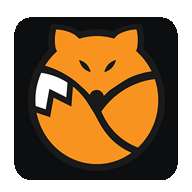 尾巴漫画 免费漫画页面弹窗 v8.8.0
尾巴漫画 免费漫画页面弹窗 v8.8.023.65 MB | 11-30
进入

